«El almacenamiento de iPhone está lleno. Ahora no se enciende».
¿El problema anterior también te preocupa? En caso afirmativo, estás en el lugar correcto. En este artículo, le mostraremos 3 formas verificadas de arreglar iPhone atascado en el logotipo de Apple si el almacenamiento está lleno.
¡Ahora comencemos!
¿Por qué iPhone se atasca en el logotipo de Apple cuando el almacenamiento está lleno?
Aunque hay una gran cantidad de información en Internet sobre qué hacer cuando su almacenamiento está casi lleno, nadie le dice que si no libera su memoria de almacenamiento a tiempo, su iPhone ni siquiera podrá activarse.
Si fue a los centros de servicio autorizados de Apple, le dirían que no queda almacenamiento en el teléfono para arrancar y su iPhone debe ser reformateado con todos los datos perdidos. Sin embargo, si así es como tiene que ser, este aritcle lo ayudará a hacerlo usted mismo. Siga leyendo para obtener más información.
Fix 1. Force Reiniciar iPhone
Un simple reinicio de la fuerza puede no solucionar el problema de forma permanente, pero aún vale la pena intentarlo de dejar que su teléfono vuelva a la normalidad temporalmente. Luego puede proceder a liberar el almacenamiento de su iPhone.
Aquí está cómo forzar reiniciar diferentes iPhones:
Para iPhone 6/6s o anterior:
Mantenga presionado los botones de inicio y alimentación hasta que aparezca el logotipo de Apple.
Para iPhone 7 o 7 Plus:
Mantenga presionada el volumno hacia abajo y los botones de alimentación hasta que aparezca el logotipo de Apple.
Para iPhone 8 o posterior:
Presione rápidamente y suelte el botón Volumn hacia arriba y luego el botón Volumn Bown. Finalmente, mantenga presionado el botón de encendido hasta que aparezca el logotipo de Apple.
Este método no causará ninguna pérdida de datos en su dispositivo, por lo que es seguro comenzar. Sin embargo, la mayoría de los usuarios informaron que sus dispositivos no responderían a las combinaciones de botones. En este caso, debe probar las otras 2 correcciones.
Arreglar 2. Restaurar iPhone usando iTunes
La actualización o restauración de iPhone ha demostrado ser efectiva para arreglar iPhone atascado en el error del logotipo de Apple.
Sin embargo, es imposible que actualice su iPhone mientras está atascado en el logotipo de Apple y el almacenamiento completo, porque también se necesita almacenamiento para descargar los archivos de actualización.
Entonces, ahora verifiquemos cómo restaurar iPhone con iTunes.
Nota: La restauración de su iPhone en iTunes borrará todos los datos de su iPhone, por lo que es mejor que realice una copia de seguridad de los datos de su iPhone de antemano.
FIJAR 3. Restablecer iPhone usando la reparación del sistema ultfone iOS
Si iTunes no puede detectar su iPhone o se producen algunos errores inesperados de iTunes, le recomendamos que use la reparación del sistema ultfone iOS, que es una herramienta alternativa más fácil y rápida para iTunes.
See also: 5 Consejos para Solucionar el Problema de Almacenamiento Lleno en iPhone al Actualizar a iOS 16
Puede usar los siguientes pasos para arreglar su iPhone atascado en el logotipo de Apple cuando el almacenamiento está lleno. Mira los pasos:
COMPRAR AHORA
COMPRAR AHORA
-
Paso 1 LAUCH ULTFONE IOS System Repair en su computadora, conecte su iPhone a la computadora y haga clic en Reiniciar el dispositivo desde la interfaz principal.
-
Paso 2Luego elija el reinicio de fábrica de la interfaz principal.
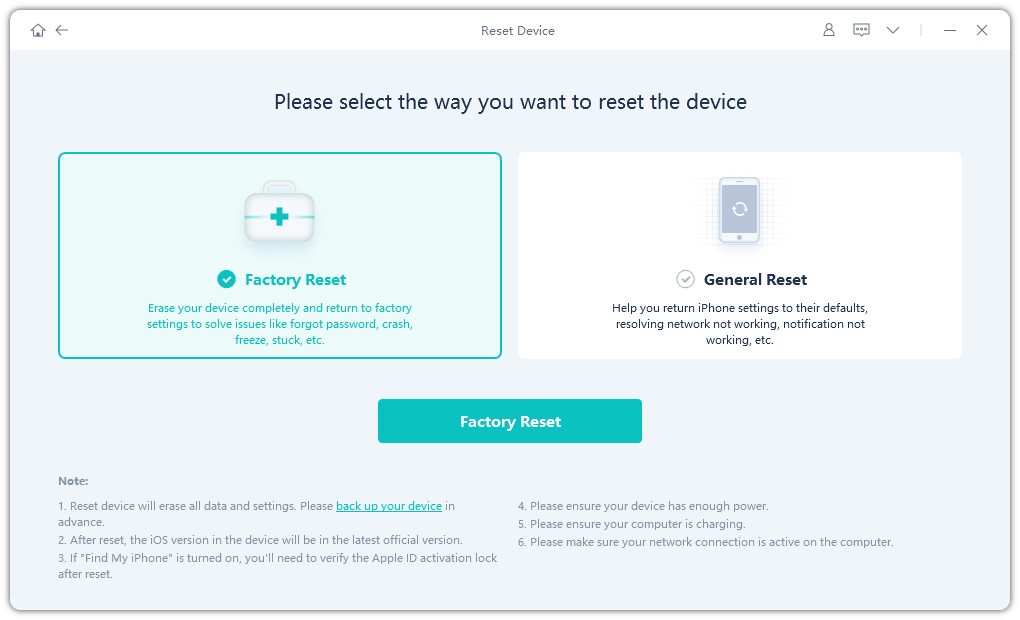
-
Paso 3 Después de eso, haga clic en el botón Descargar para descargar el firmware coincidente automáticamente para su dispositivo.
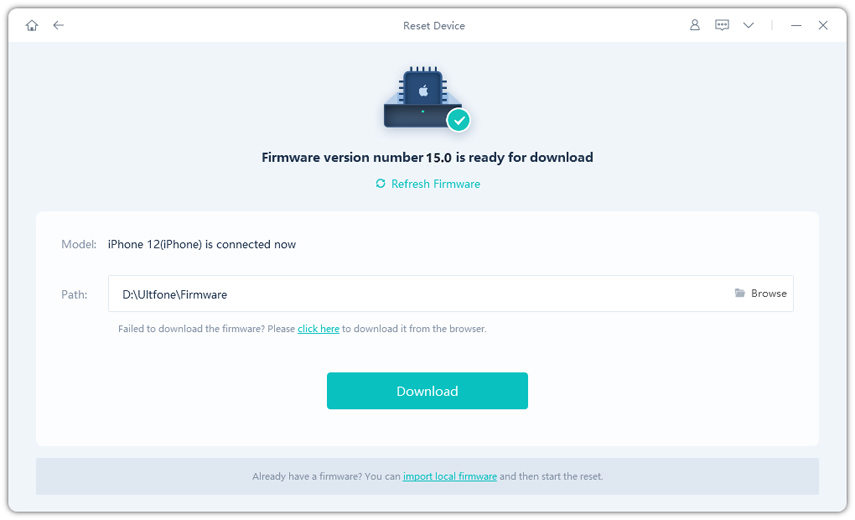
-
Paso 4 Una vez descargado, el software comenzará a restablecer automáticamente su dispositivo.
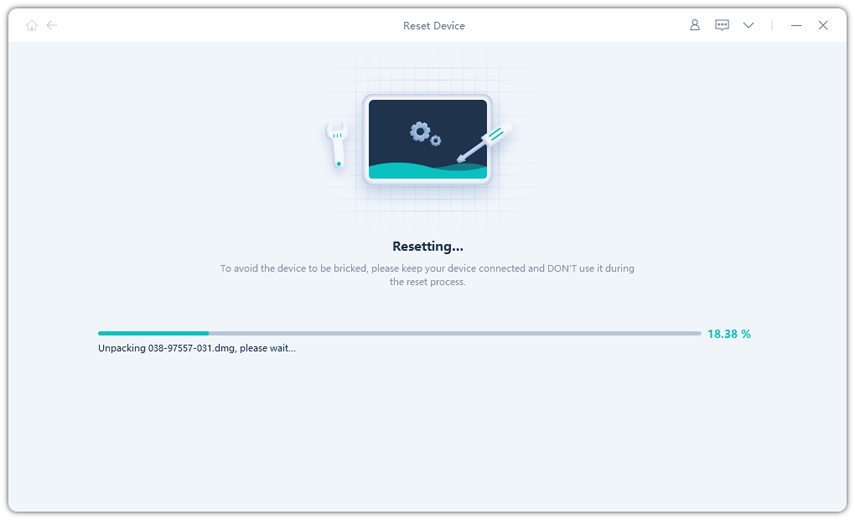
Después de la reparación, su iPhone X volverá a la normalidad sin pérdida de datos.
Conclusión
Si su iPhone se atasca en el almacenamiento completo de la pantalla del logotipo de Apple, no hay más remedio que restablecer su dispositivo. Y en comparación con iTunes, le recomendamos que use la reparación del sistema UltFone iOS, que es más rápido, efectivo y fácil de usar.
COMPRAR AHORA
COMPRAR AHORA
Leer más:
